WordPressでカテゴリーを設定する方法
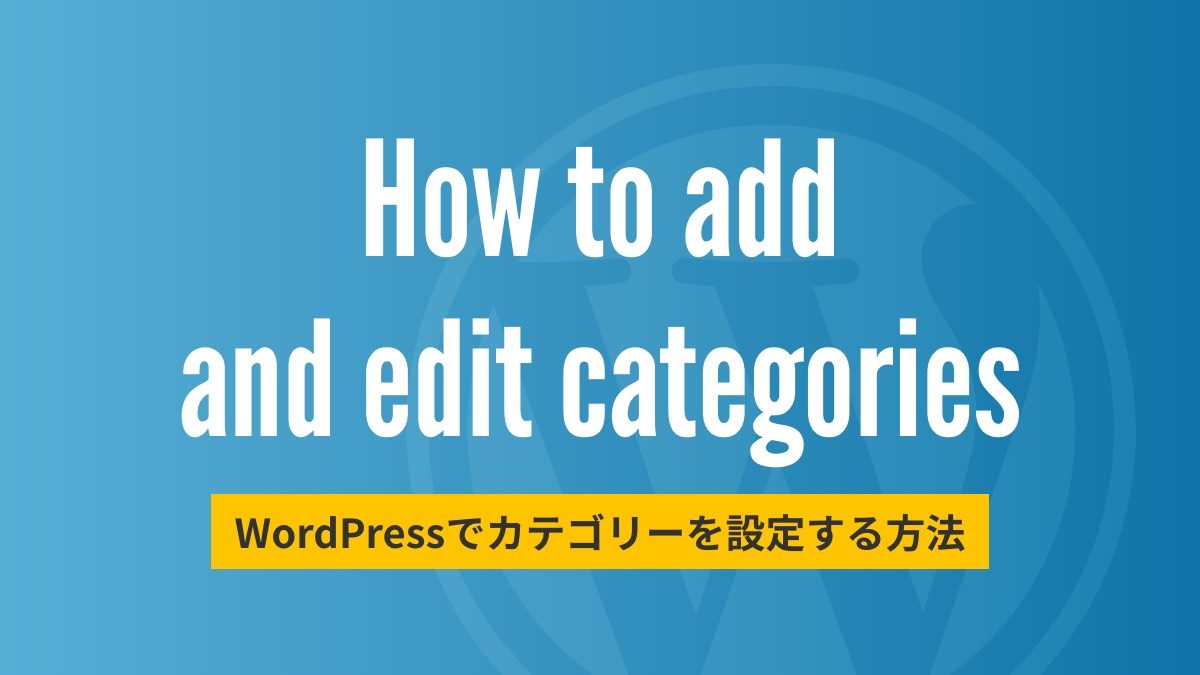
カテゴリーは記事を分類するために使います。
記事にカテゴリーを設定すると、投稿された記事の中から同じ種類の記事を簡単に見つけることができます。
この記事ではカテゴリーの設定方法を説明します。
カテゴリーを新規作成する
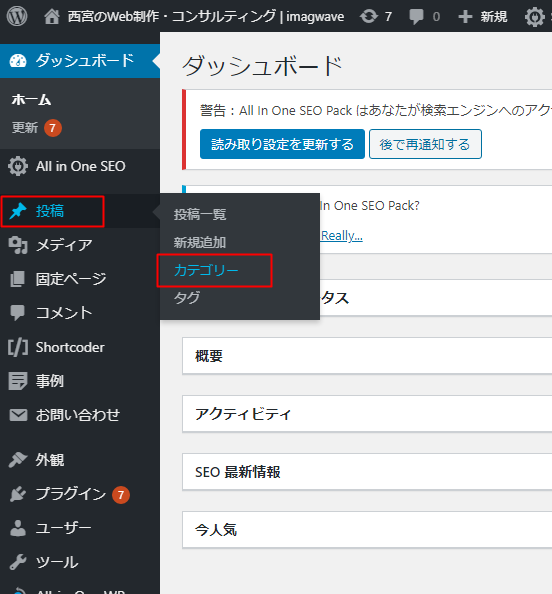
カテゴリーの作成は、左メニューの「投稿」にカーソルを合わせ、表示されたサブメニューの「カテゴリー」をクリックします。
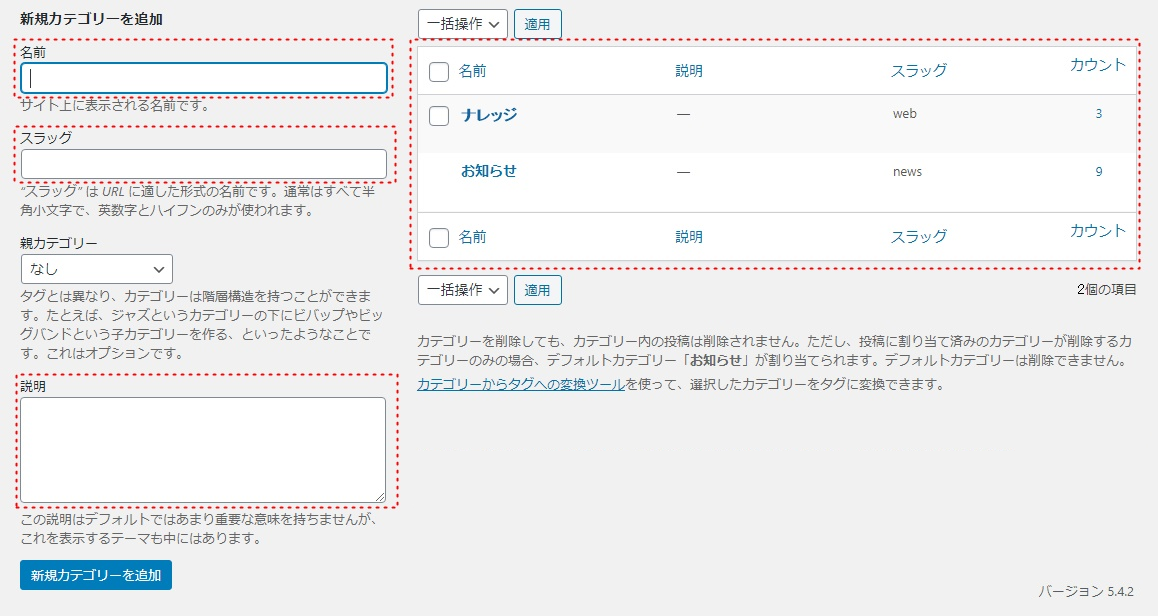
新規カテゴリーの追加の左側にある「名前」「スラッグ」「説明」に、作成するカテゴリーの内容を入力します。
なお、右側の表はすでに作成しているカテゴリーの一覧です。
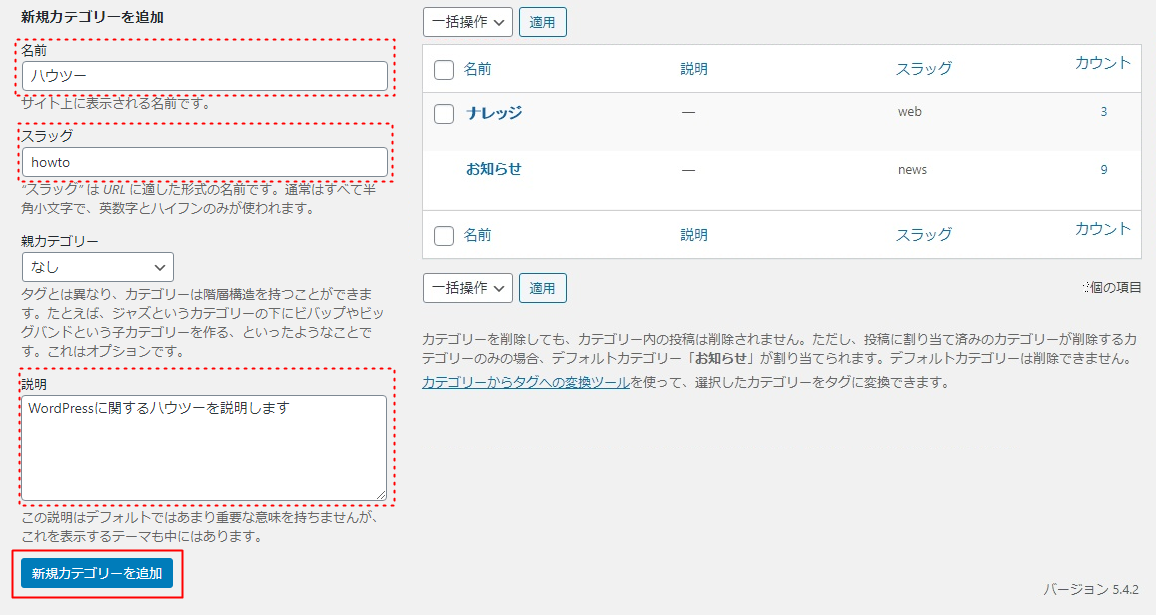
「名前」は英語や日本語などで、「スラッグ」はURLと関連があるので半角英数字で入力・設定します。
それぞれの項目に入力して、「新規カテゴリーを追加」をクリックします。
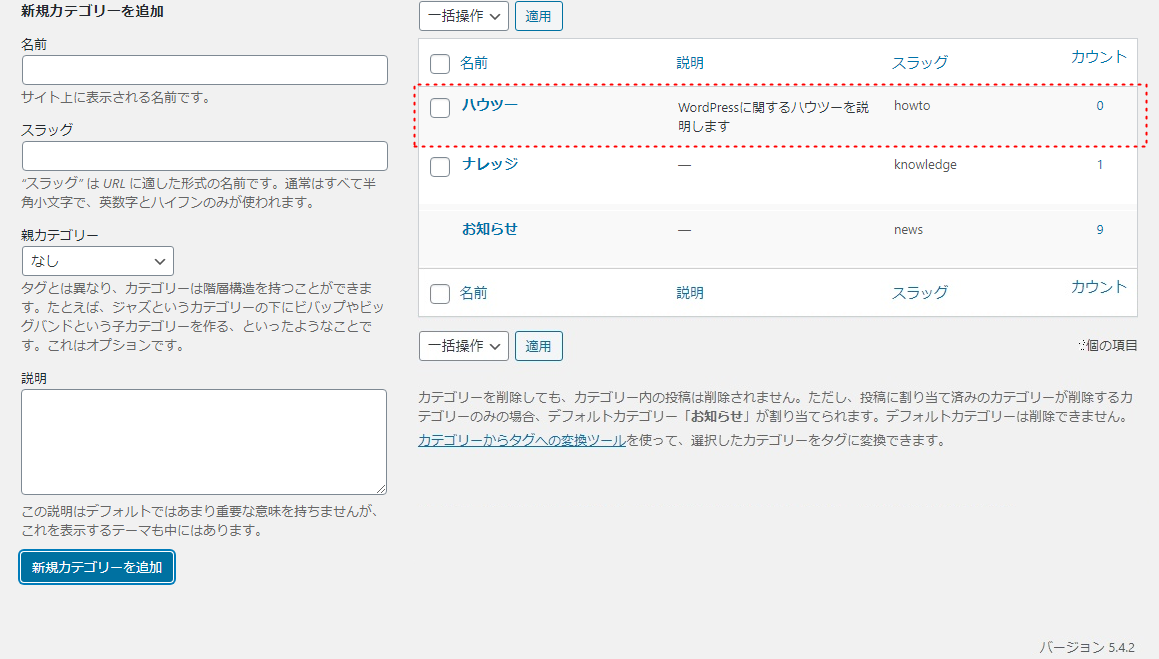
新規に作成したカテゴリーが右側の一覧に表示されます。
カテゴリーを設定する
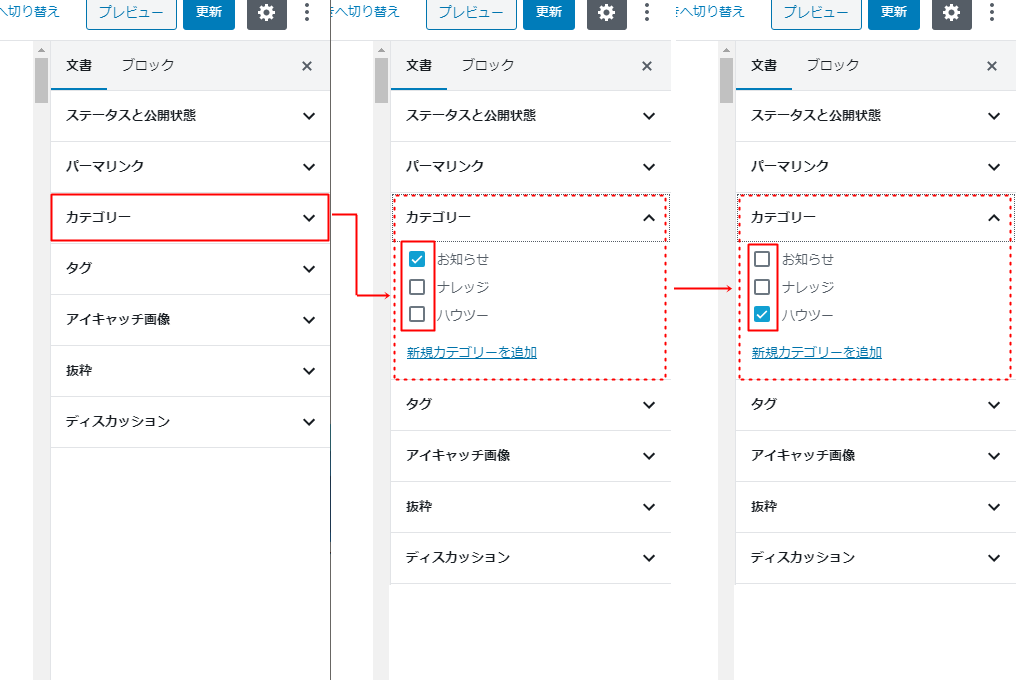
カテゴリーを設定したい投稿ページの設定メニューから「カテゴリー」をクリックし、一覧から設定した「カテゴリー」をクリックしチェックを入れます。
※ここではカテゴリーを「お知らせ」から「ハウツー」に変更しています。
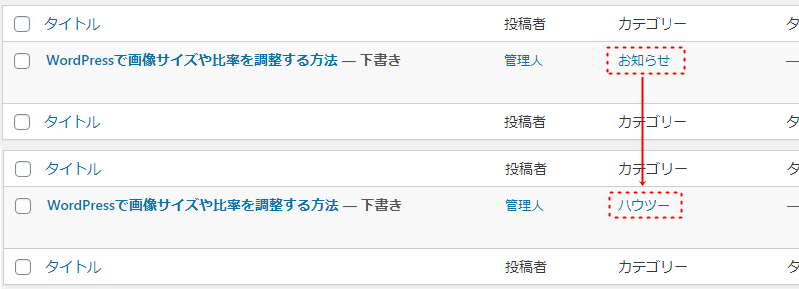
[投稿一覧]画面にある投稿のカテゴリーが、先ほどのカテゴリーの設定でチェックした項目に変わりました。
なお、1つの投稿に複数のカテゴリーを設定すると、設定したカテゴリーがすべてこちらに表記されます。
カテゴリーを編集する
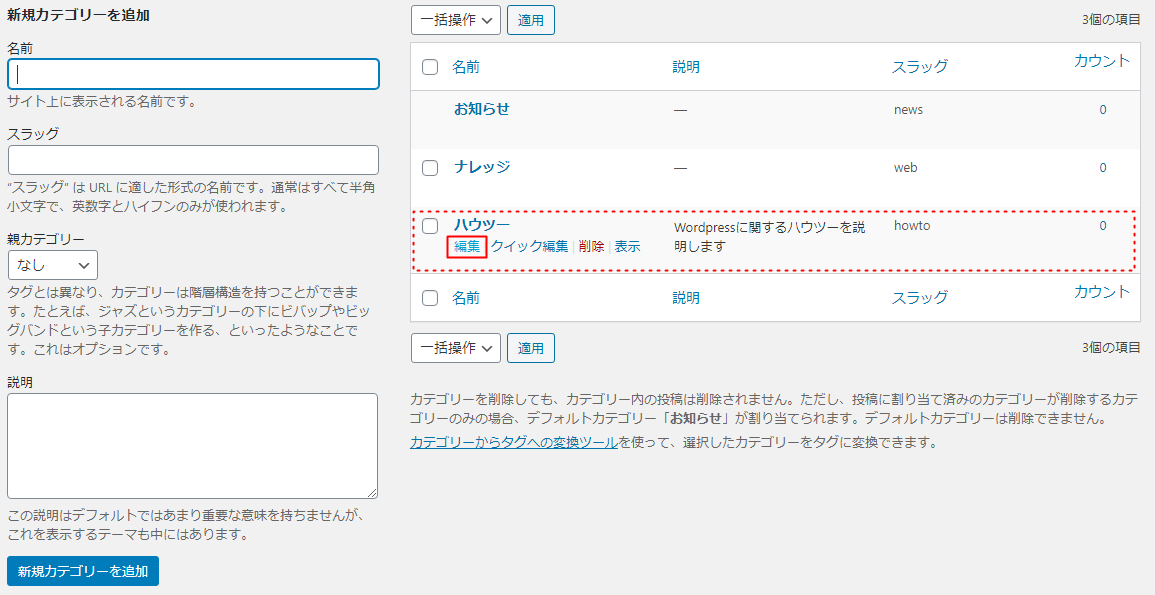
作成したカテゴリーを編集する場合、[カテゴリー]画面のカテゴリー一覧から編集したいカテゴリーにカーソルを合わせ、表示されたサブメニューから「編集」をクリックします。
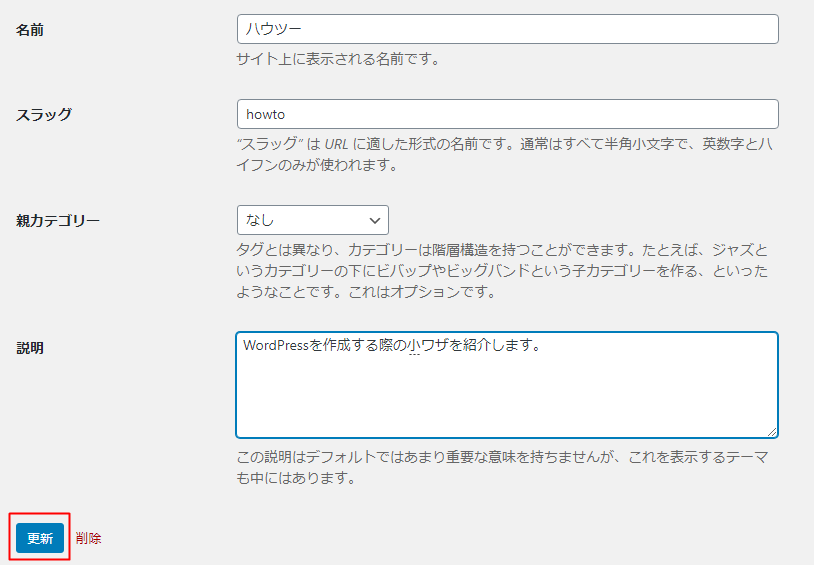
[カテゴリーの編集]画面で編集したい項目を編集して、最後に「更新」をクリックします。
※ここでは「説明」の内容を編集します。
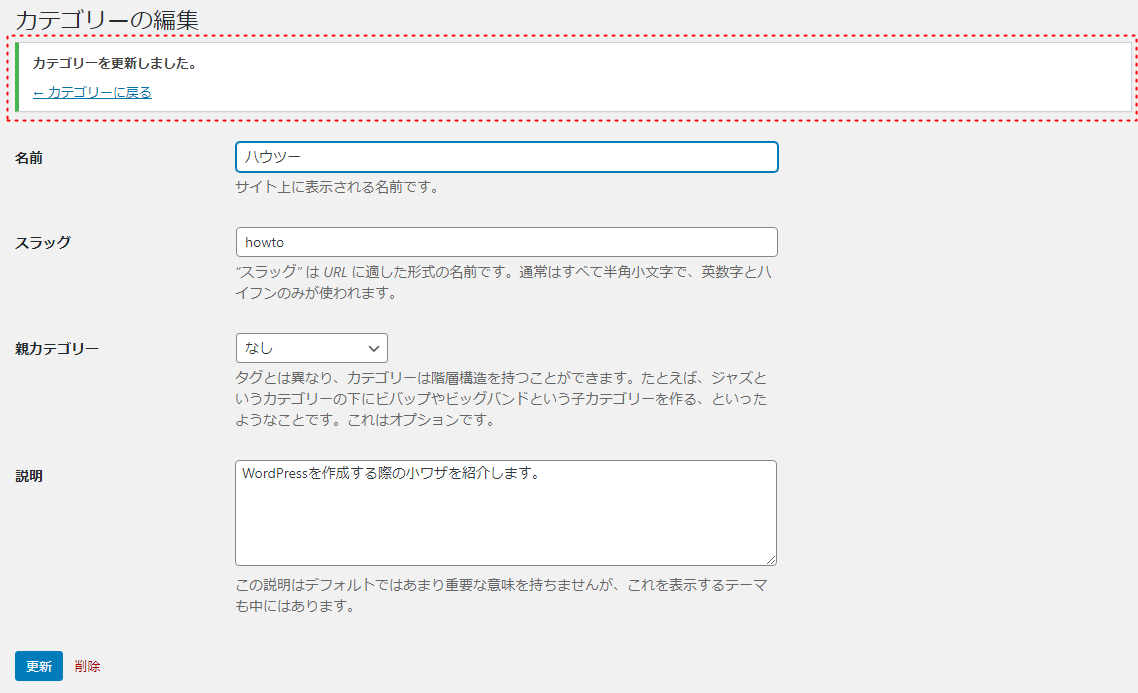
[カテゴリーの編集]画面が更新され、「カテゴリーが更新しました。」と表示されます。
「カテゴリーに戻る」をクリックすると、[カテゴリー]画面に戻ります。
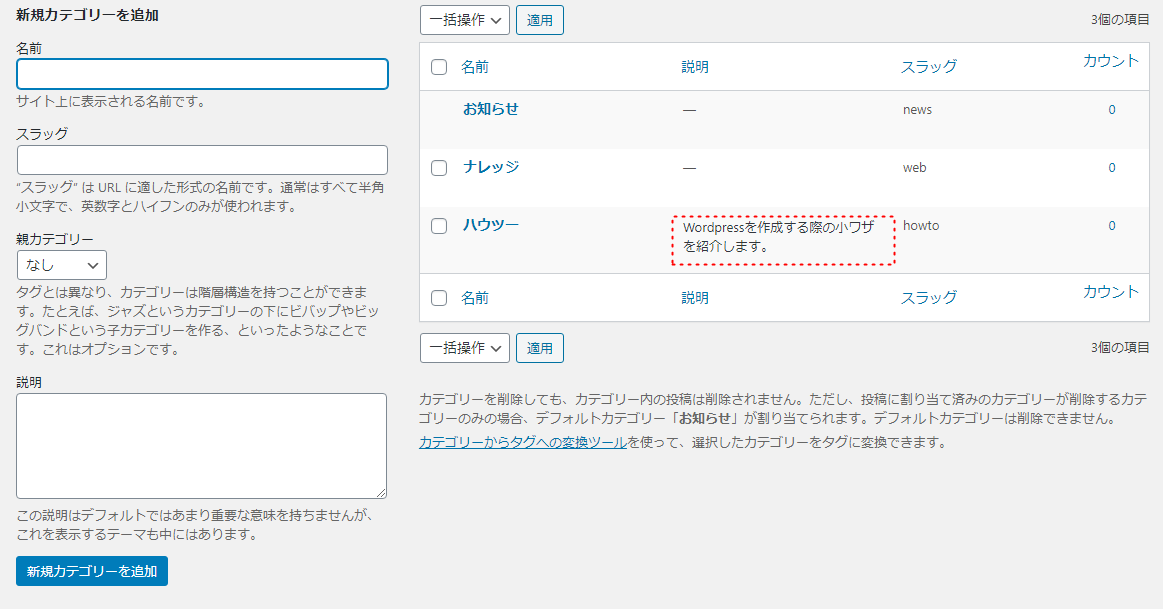
[カテゴリー]画面のカテゴリーの一覧表が更新されました。
※ここでは「ハウツー」の説明部分が更新されていることが確認できます。
カテゴリーを削除する
カテゴリーを削除する方法は3通りあります。
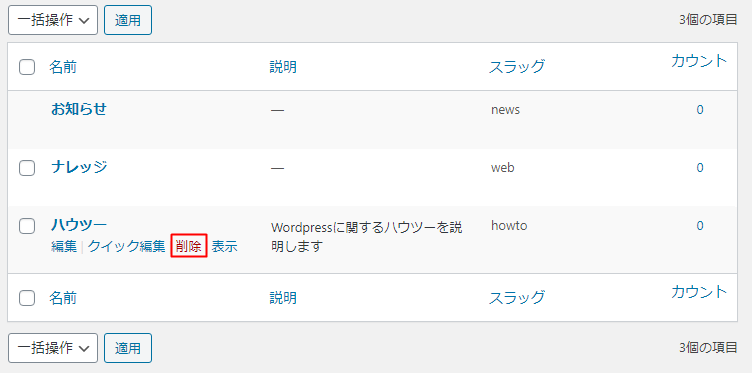
1つ目の方法は、[カテゴリー]画面のカテゴリー一覧内で削除したい項目にカーソルを合わせ、表示された「削除」をクリックして削除します。
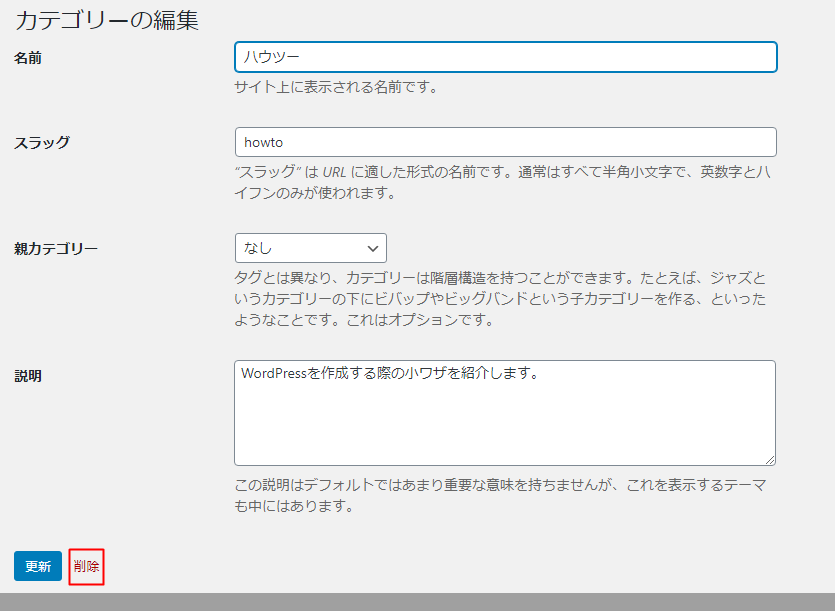
2つ目の方法は、[カテゴリーの編集]画面にある「削除」をクリックして削除します。
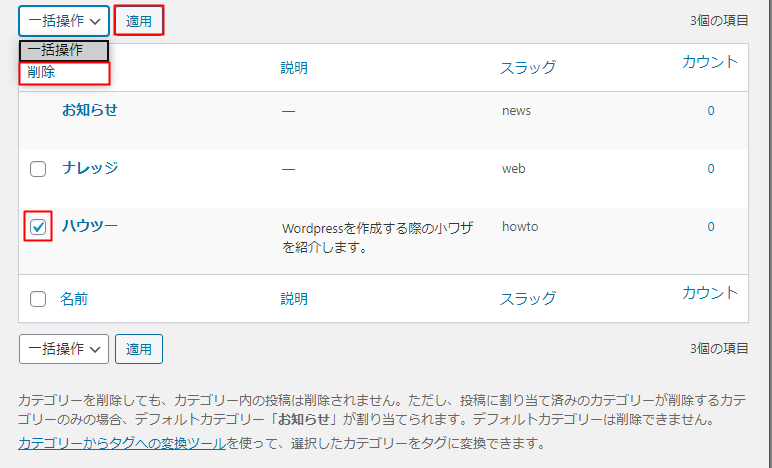
3つ目の方法は、[カテゴリー]画面の一覧表にあるチェックボックスにチェックを入れ、一覧表の上部にある「削除」メニューを選び、最後に「適用」をクリックして削除します。この方法では複数のカテゴリーをまとめて削除することが可能です。
以上でカテゴリーを設定する作業は終了です。
元・IT会社のサポート担当。日々ウェブについて勉強中。最近はpythonに興味を持ち、情報処理系の資格取得を計画中。普段はコーヒーを飲みながら海外ドラマを見るのが好きな元演劇部部長。
